- 公開日:
Google マップのiPhoneで自宅の住所を変更する方法
iPhoneでGoogle Maps上の自宅の住所を変更するのは簡単です。以下の手順で行います。
Google マップの自宅の住所を変更する
Google Mapsを開く
iPhoneで「Google Maps」アプリを起動します。
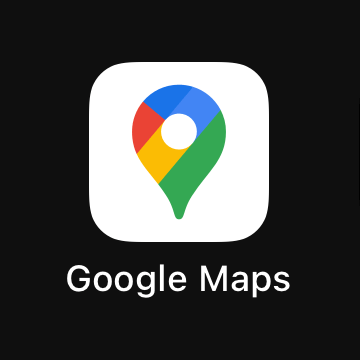
メニューにアクセスする
画面右上にあるプロフィール画像、または名前のアイコンをタップしてメニューを開きます。
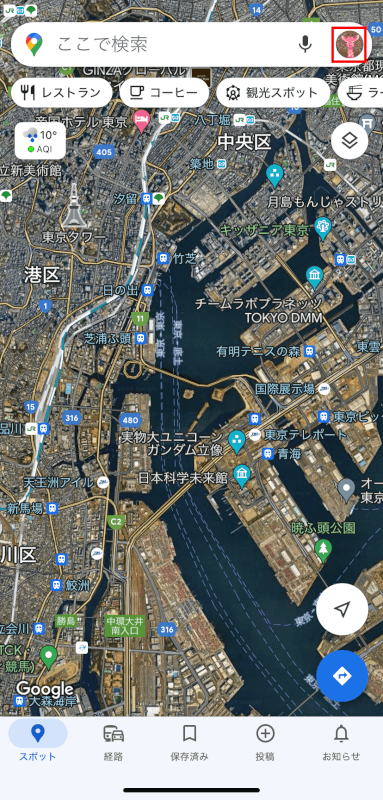
「設定」に移動する
表示されたメニューで「設定」を選択します。
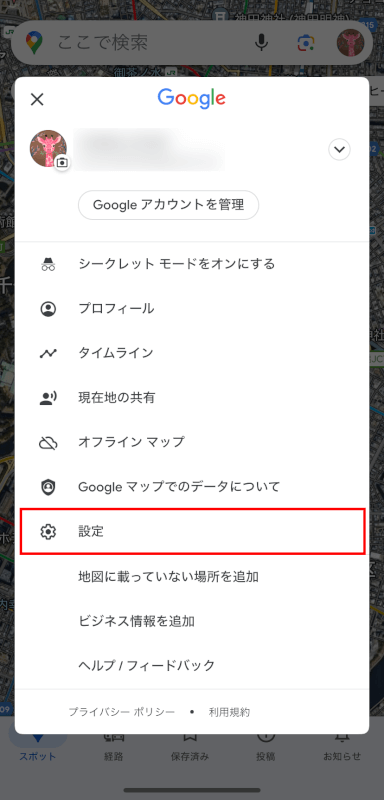
「自宅や職場を編集」を選択する
スクロールダウンし、「自宅や職場を編集」を選択します。
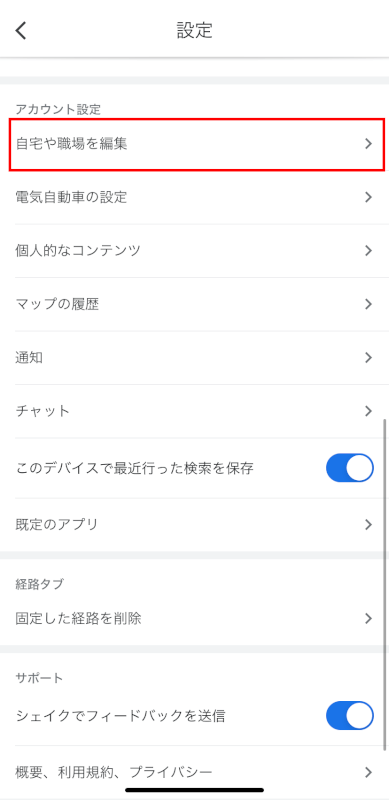
「ラベル付き」タブを選択する
「ラベル付き」タブを選択します。
ここで表示されるリストから、「自宅」を見つけます。以前に自宅住所を設定している場合は、ここに表示されます。
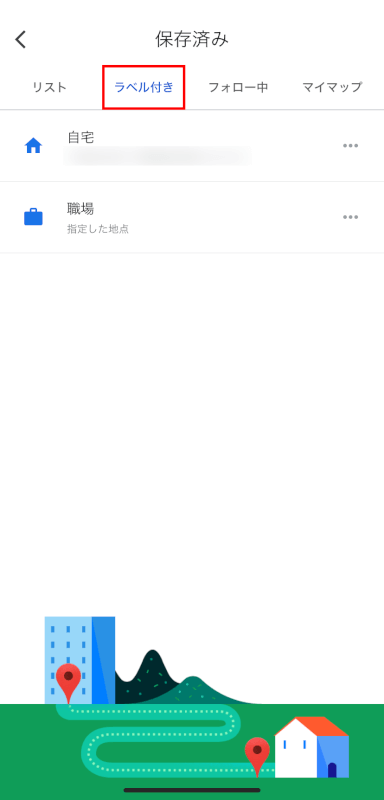
新たに住所を設定するには、「自宅」をタップします。

すでに住所が設定されている場合は、項目右側にある「三点リーダー」をタップし、下記に表示される「自宅を編集」を選択します。
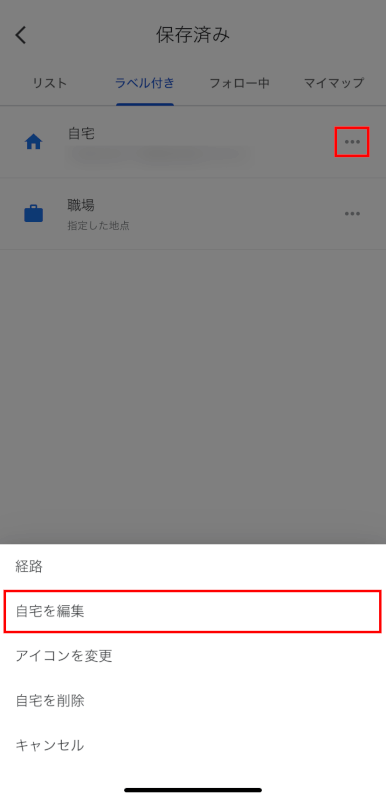
新しい住所を入力する
上部の検索バーに、新しい自宅の住所を入力します。
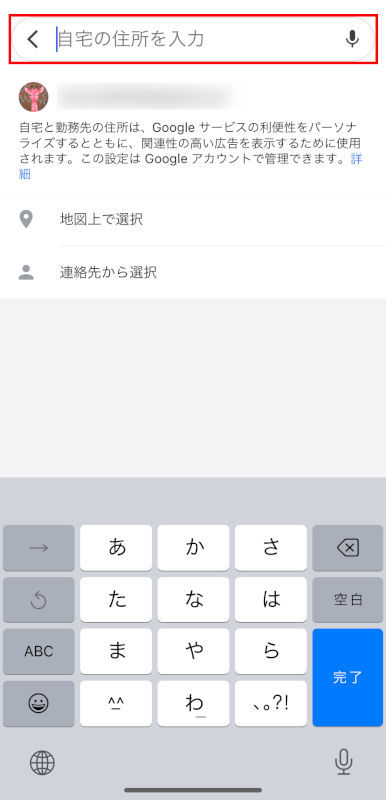
入力すると、下部に提案が表示されます。提案から正しいものを選択するか、入力を終えてから正しい住所を選択します。
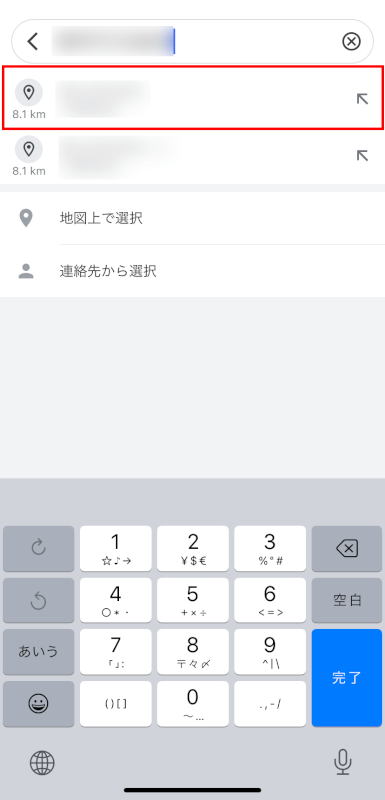
新しい自宅の住所を保存する
新しい住所を選択または入力したら、Google Mapsが自宅の住所を更新します。
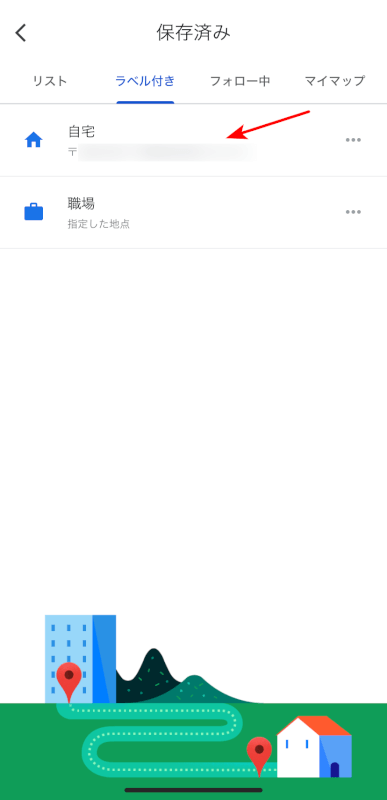
ヒント
正確さ
ナビゲーションの問題発生を避けるため、完全かつ正確な住所を入力してください。
確認
住所を更新したあと、一度新しい自宅住所へGoogle Mapsを使用してナビゲートするとよいでしょう。
これにより、道順や場所が正確であることを確認できます。
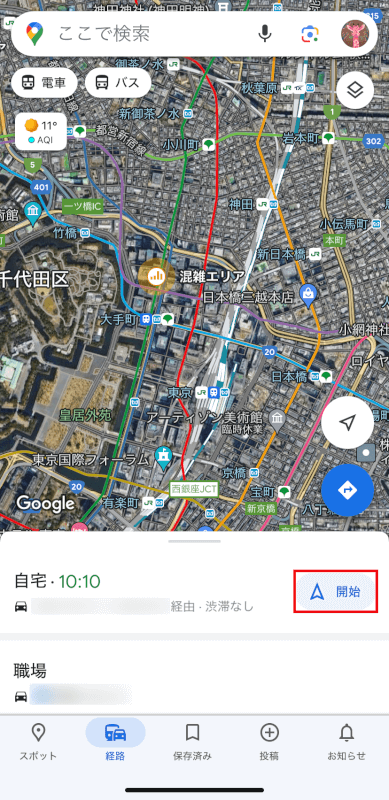
プライバシー
Google Maps上で自宅の住所を設定すると、ナビゲーション体験が向上しますが、アプリと位置情報データを共有する際はプライバシーの設定を考慮してください。
さいごに
以上の方法を使用すると、ナビゲーションを最新の状態に保ち、通勤予測や位置情報ベースの提案などの機能が正確に役立つようになります。
問題は解決できましたか?
記事を読んでも問題が解決できなかった場合は、無料でAIに質問することができます。回答の精度は高めなので試してみましょう。
- 質問例1
- PDFを結合する方法を教えて
- 質問例2
- iLovePDFでできることを教えて

コメント
この記事へのコメントをお寄せ下さい。